Cara Menambahkan Pembayaran Persegi ke WordPress [Panduan Mudah]
Diterbitkan: 2021-11-12Apakah Anda ingin mempelajari cara menambahkan pembayaran persegi ke WordPress?
Square adalah gateway pembayaran seluler yang populer dan memberikan opsi fleksibel kepada pembeli Anda untuk melakukan pembayaran melalui kartu kredit.
Jadi dalam artikel ini, kami akan menunjukkan cara mudah untuk mengintegrasikan metode pembayaran Square di WordPress.
Tambahkan Pembayaran Persegi ke Formulir WordPress Sekarang
Bisakah Saya Mengintegrasikan Square Ke Situs WordPress Saya?
WPForms memudahkan untuk mengintegrasikan Square ke situs WordPress.
WPForms versi Pro hadir dengan addon Square yang kuat yang membantu Anda membuat formulir pembayaran Square dan memungkinkan Anda menerima pembayaran kartu kredit- semua fungsi ini tanpa menyentuh satu kode baris pun.
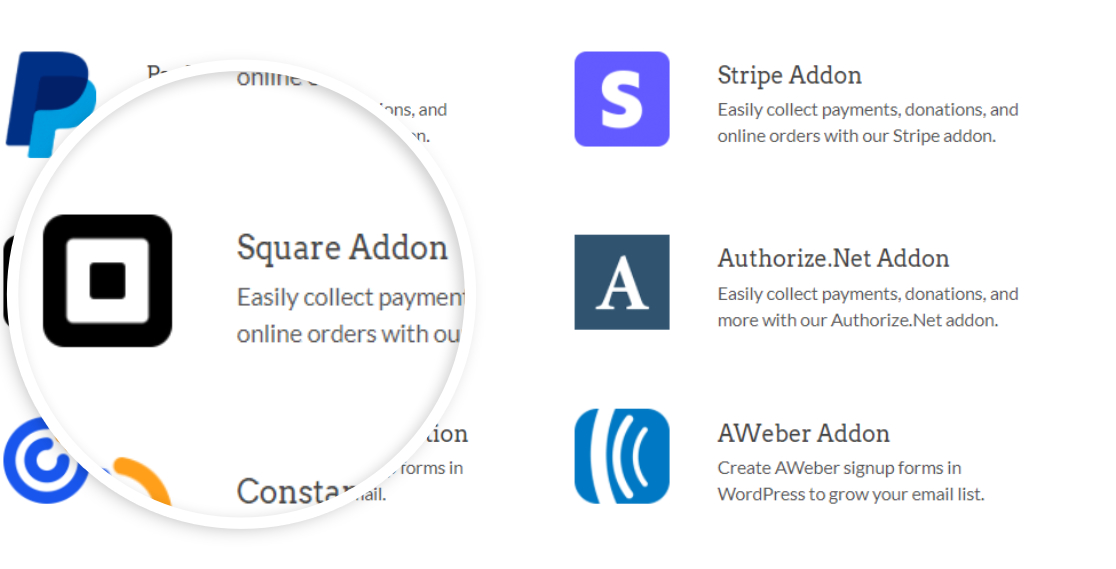
WPForms Pro juga menyertakan alat gateway pembayaran lain yang memungkinkan Anda untuk:
- Buat Formulir Pembayaran Authorize.Net di WordPress
- Terima Pembayaran dengan Stripe di Situs Web Anda
- Buat Formulir Donasi Nirlaba di WordPress
- Terima Pembayaran Berulang di WordPress
- Dan masih banyak lagi!
Dan mempertimbangkan privasi dan keamanan, WPForms tidak menyimpan detail kartu kredit pembeli Anda di situs Anda. Ini mengirimkan semua detail langsung ke alat gateway pembayaran yang Anda integrasikan dengan formulir penagihan/pesanan Anda.
Sekarang mari kita lihat bagaimana Anda dapat menambahkan pembayaran Square ke situs WordPress Anda.
Cara Menambahkan Pembayaran Persegi ke WordPress
Ikuti panduan langkah demi langkah ini untuk membuat dan menambahkan formulir pembayaran Square ke WordPress.
Berikut adalah daftar isi untuk membantu Anda menavigasi tutorial ini dengan mudah.
- Instal dan Aktifkan Plugin WPForms
- Instal dan Aktifkan Addon Kotak
- Hubungkan Square ke Situs WordPress Anda
- Buat Formulir Pembayaran Persegi Anda
- Tambahkan Bidang Pembayaran Persegi ke Formulir Anda
- Aktifkan dan Sesuaikan Pembayaran Persegi
- Tambahkan Formulir Kotak Anda ke Halaman/Pos WordPress
Mari kita melompat ke dalamnya!
Langkah 1: Instal dan Aktifkan Plugin WPForms
Hal pertama yang perlu Anda lakukan adalah menginstal dan mengaktifkan plugin WPForms.
Proses instalasi plugin WordPress sangat berguna; tetap saja, jika Anda menghadapi kesulitan, Anda dapat melihat tutorial tentang cara menginstal plugin WordPress.
Catatan : Integrasi addon Square hadir dengan WPForms Pro. Jadi sebelum melanjutkan, pastikan Anda telah mengaktifkan versi plugin yang tepat di situs Anda.
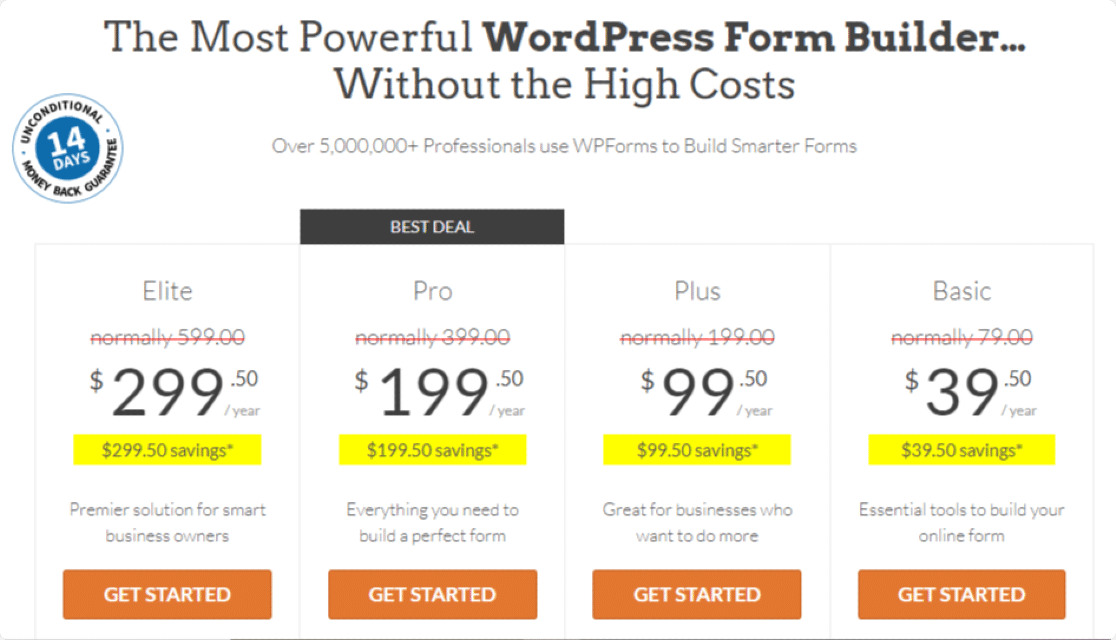
Setelah WPForms diinstal, Anda dapat mengaktifkan addon Square.
Langkah 2: Instal dan Aktifkan Addon Kotak
Untuk mengaktifkan addon Square, buka dasbor WordPress Anda dan klik WPForms »Addons.
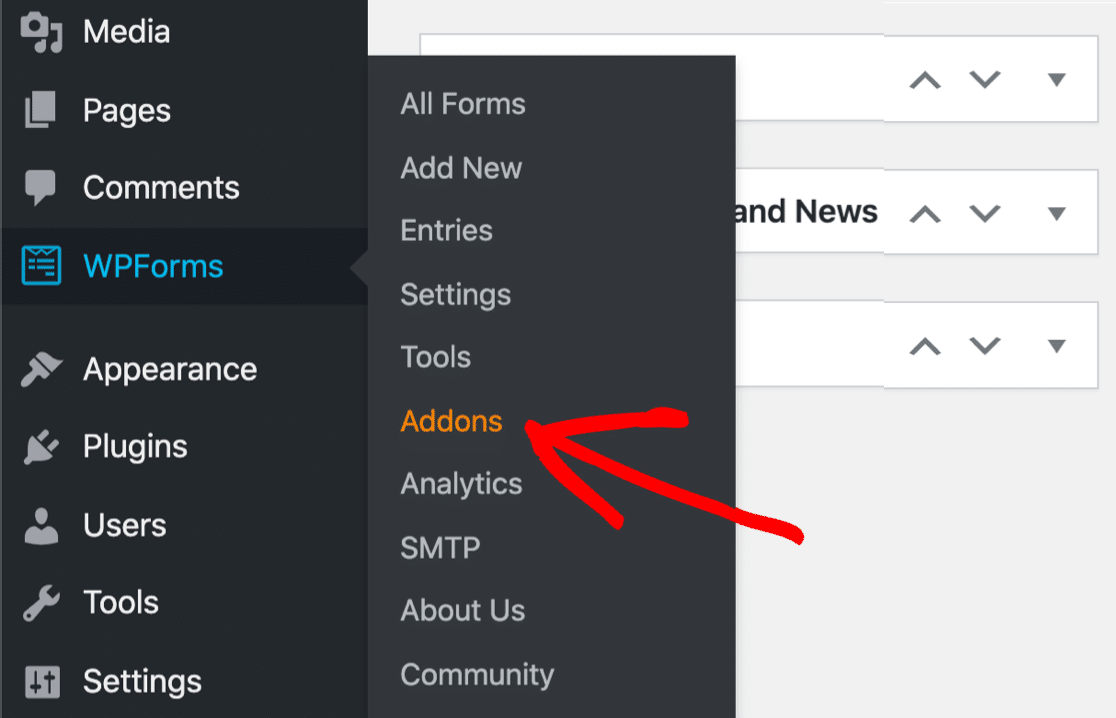
Di bilah pencarian, ketik Kotak dan tekan tombol Instal Addon dan Aktifkan .
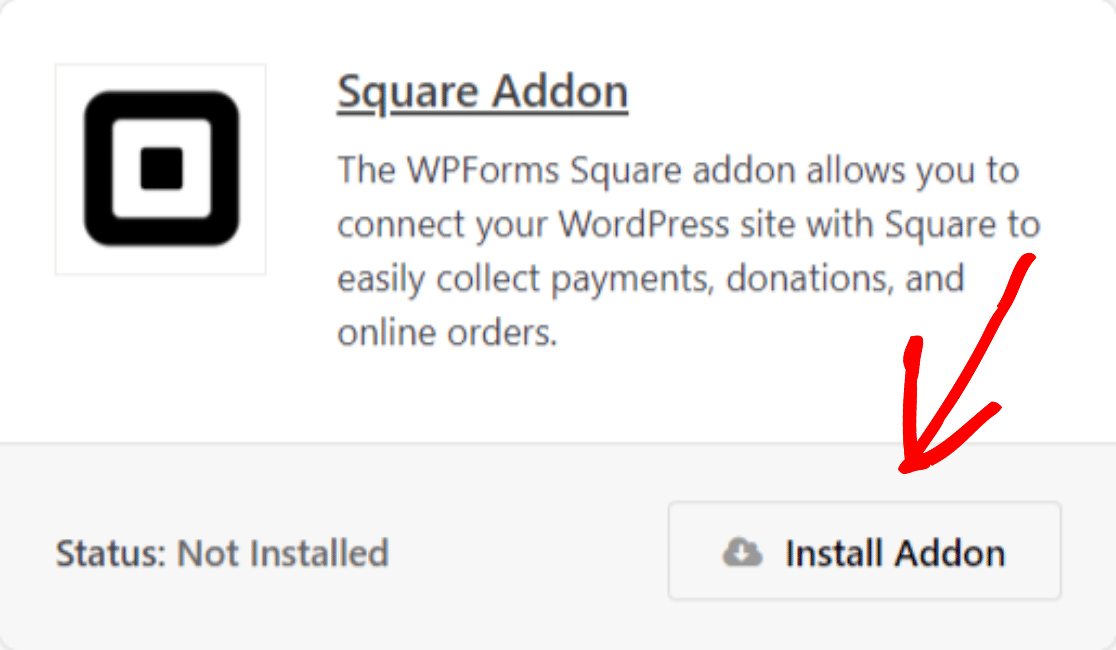
Setelah Anda mengaktifkan addon Square, Anda perlu mengatur pengaturan pembayaran di WPForms.
Untuk mengonfigurasi pengaturan pembayaran, buka dasbor Anda, klik WPForms » Pengaturan , lalu klik tab Pembayaran .
Sekarang dari drop-down Mata Uang , pilih mata uang yang ingin Anda gunakan dalam formulir pembayaran Anda.
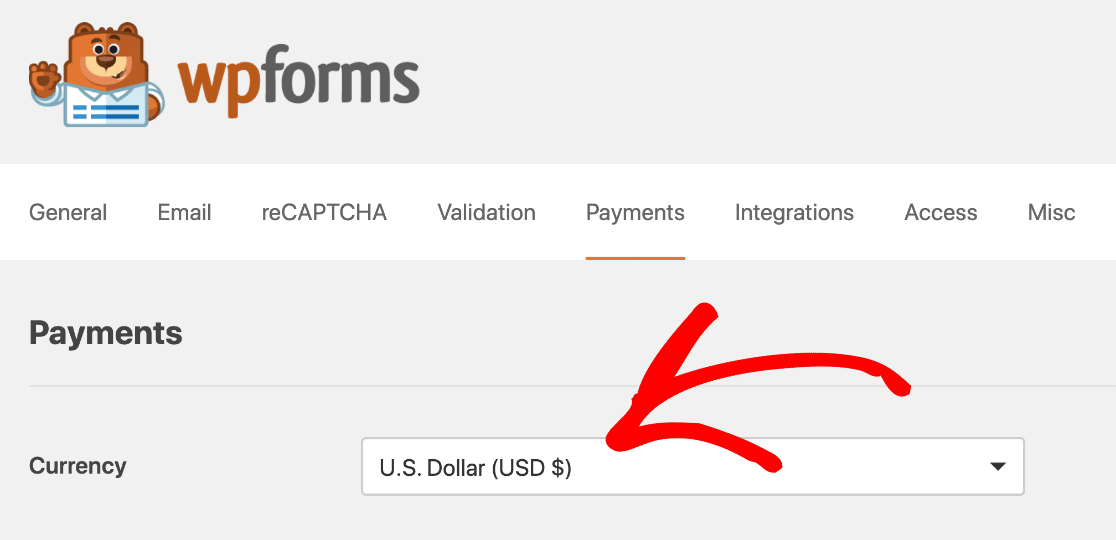
Sekarang saatnya menghubungkan Square ke WPForms.
Langkah 3: Hubungkan Square ke Situs WordPress Anda
Gulir ke bawah halaman pengaturan pembayaran ke bagian Kotak . Anda akan melihat tab berlabel Status Koneksi.
Klik tombol Connect with Square berwarna biru.
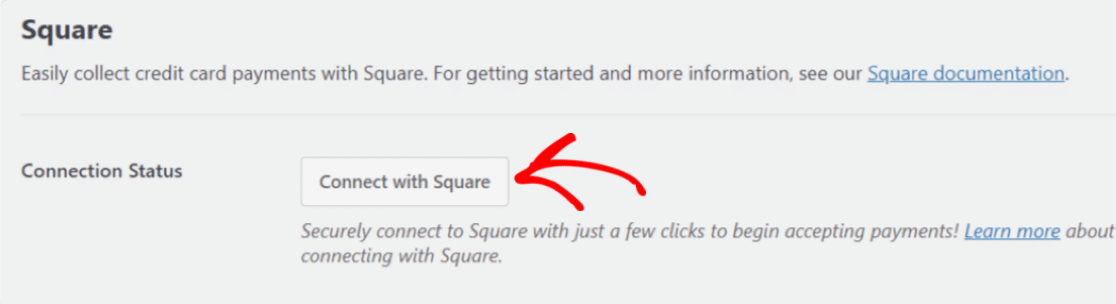
Mengklik ini akan mengarahkan Anda ke halaman login Square. Masukkan alamat email dan kata sandi Anda, lalu klik Masuk.
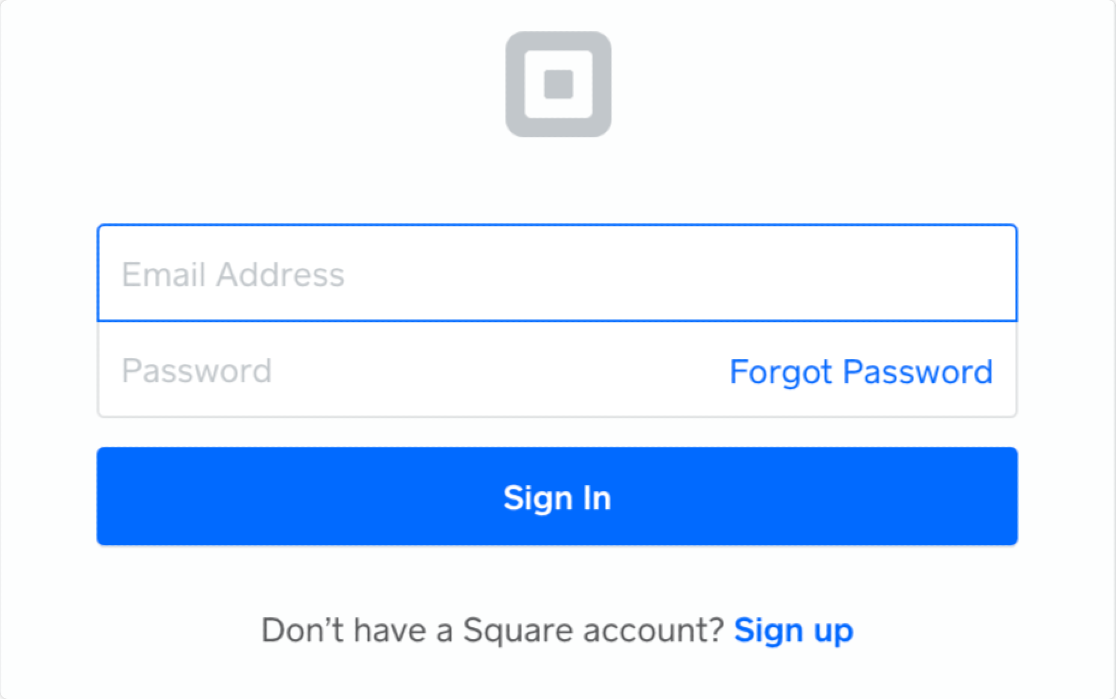
Untuk menghubungkan Square ke WPForms, Anda perlu memberikan izin khusus ke WPForms yang terkait dengan akun Anda. Klik tombol Izinkan untuk melanjutkan.
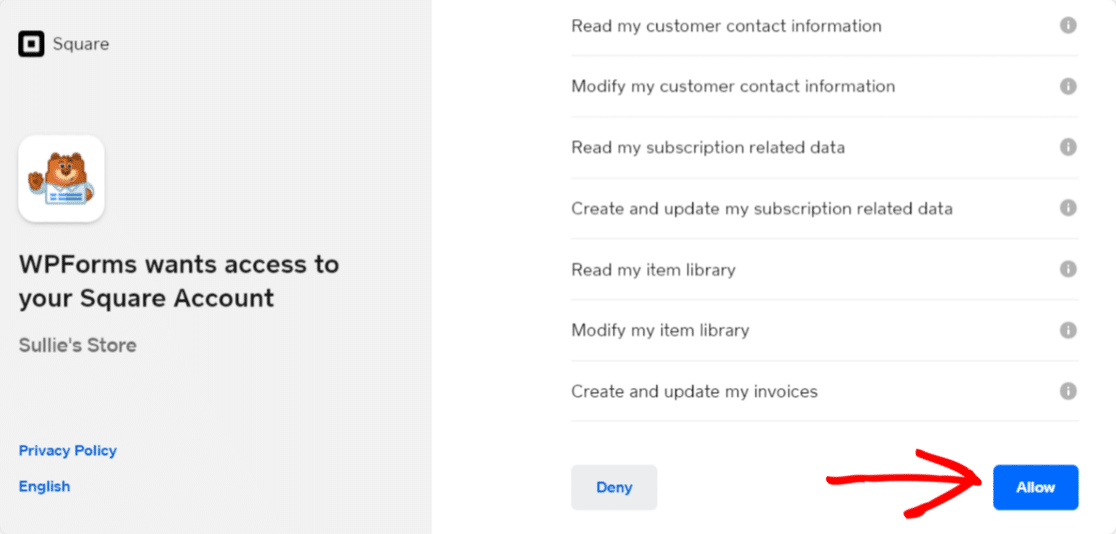
Ini akan kembali ke pengaturan pembayaran WPForms Anda. Jika pengaturan koneksi dikonfigurasi dengan benar, Anda akan melihat tanda centang hijau dan pesan sukses di sebelah Status Koneksi.
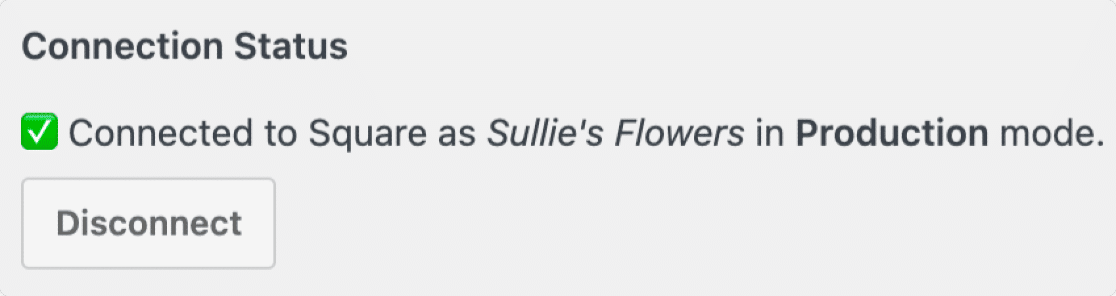
Setelah selesai dengan pengaturan koneksi, jangan lupa untuk mengklik tombol Simpan .
Langkah 4: Buat Formulir Pembayaran Persegi Anda
Sekarang Anda telah menghubungkan Square ke situs WordPress Anda, saatnya membuat formulir pembayaran Anda.
Anda dapat membuat formulir pemesanan sederhana atau menggunakan templat formulir pemesanan/penagihan yang dibuat sebelumnya.
WPForms hadir dengan pustaka templat formulir yang sangat besar. Pustaka ini mencakup 300+ templat formulir yang indah.
Templat ini dibuat oleh pakar pemasaran dan menyertakan semua opsi bidang formulir yang diperlukan. Namun, jika Anda ingin menyesuaikannya, Anda dapat dengan mudah melakukannya dengan pembuat drag-and-drop WPForms.
Untuk membuat formulir, buka WPForms » Tambah Baru , beri nama formulir Anda, dan pilih Templat formulir.

Untuk tutorial kita, kita akan memilih template Billing/Order Form .
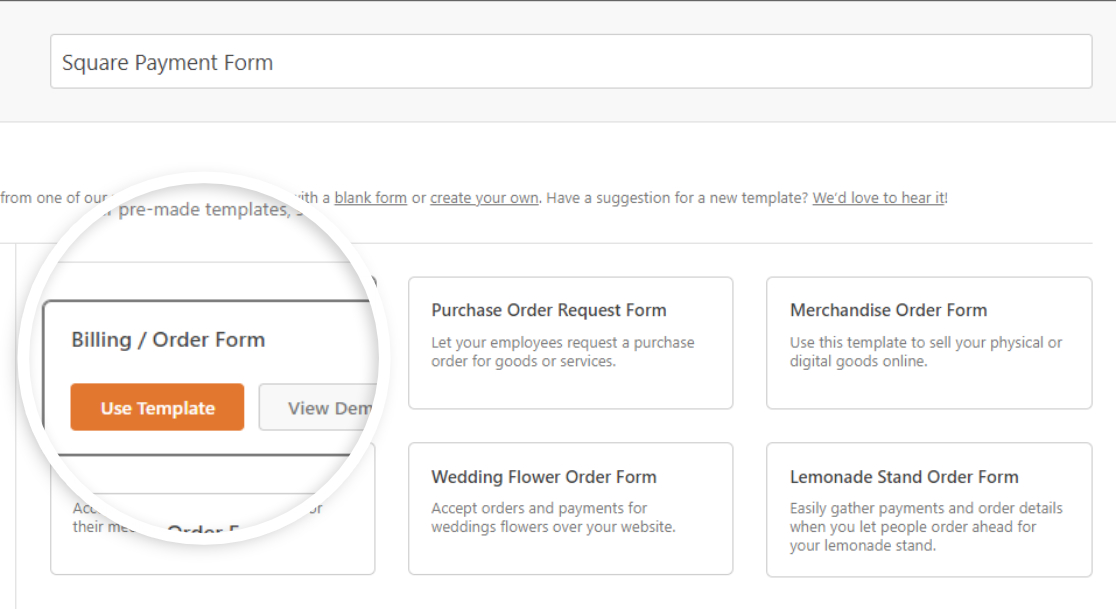
Templat formulir Penagihan/Pesanan mencakup:
- Nama
- Surel
- Telepon
- Alamat
- Item yang tersedia
- Jumlah total
- Komentar/Pesan
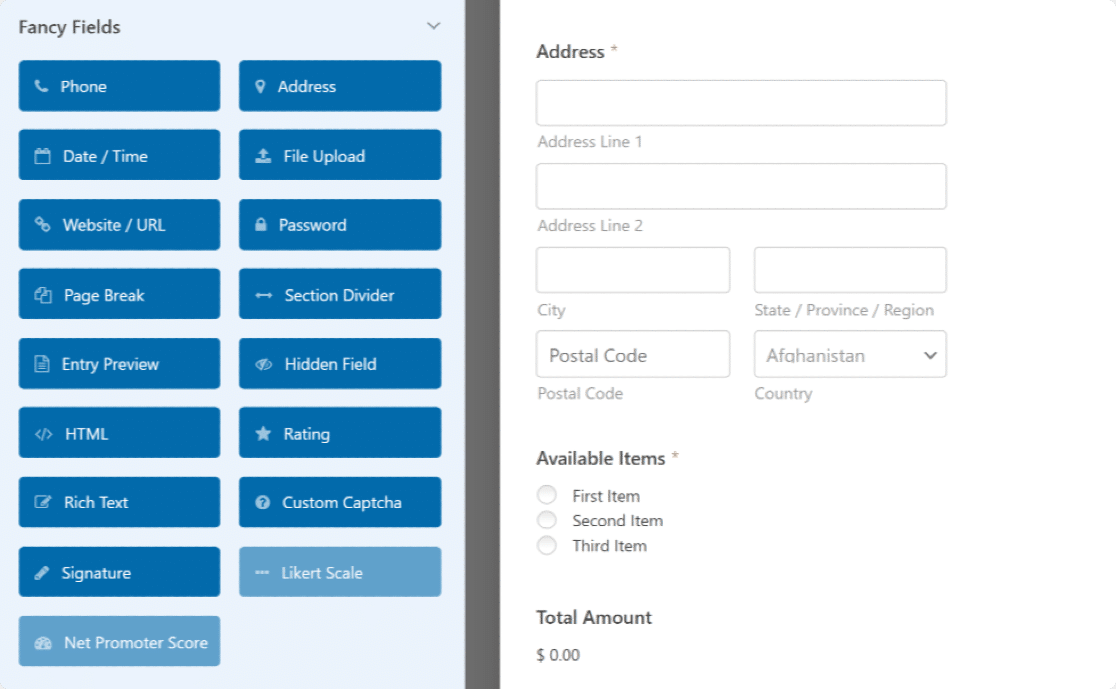
Anda dapat menambahkan bidang formulir tambahan ke formulir Anda dengan menyeretnya dari panel sebelah kiri ke panel sebelah kanan. Dan klik pada bidang untuk membuat perubahan lainnya.
Langkah 5: Tambahkan Bidang Pembayaran Persegi ke Formulir Anda
Formulir kami sudah siap; sekarang, kita akan menambahkan Field Pembayaran Persegi.
Di sebelah kiri, dari bagian Bidang Pembayaran , seret Bidang Kotak dan letakkan di mana saja di formulir Anda .
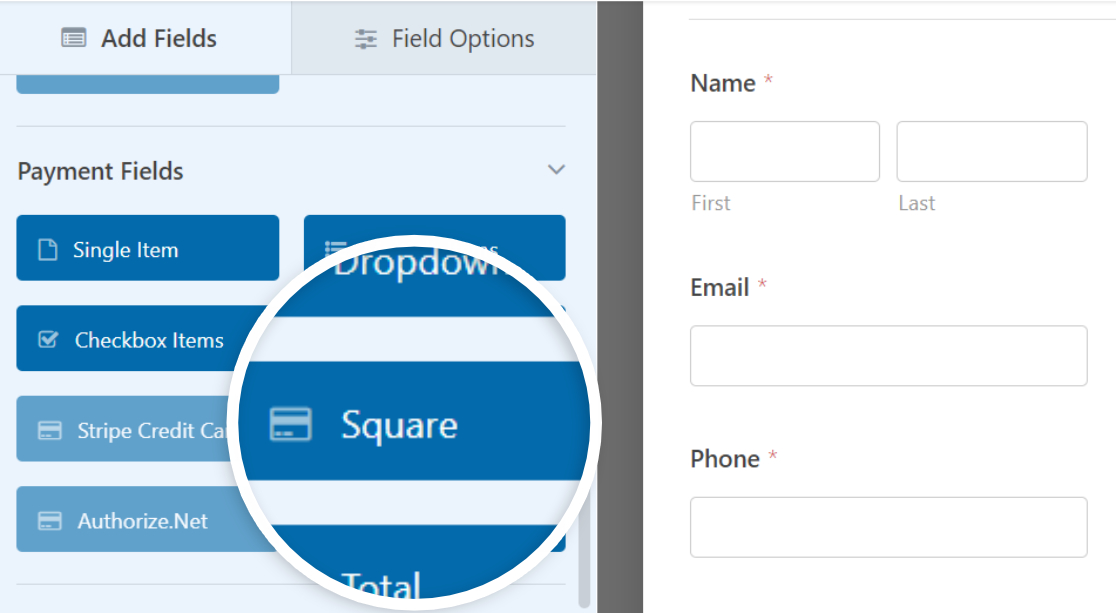
Segera setelah Anda menambahkan Square yang diajukan, pop-up akan ditampilkan dengan pesan untuk mengaktifkan Square Payments .
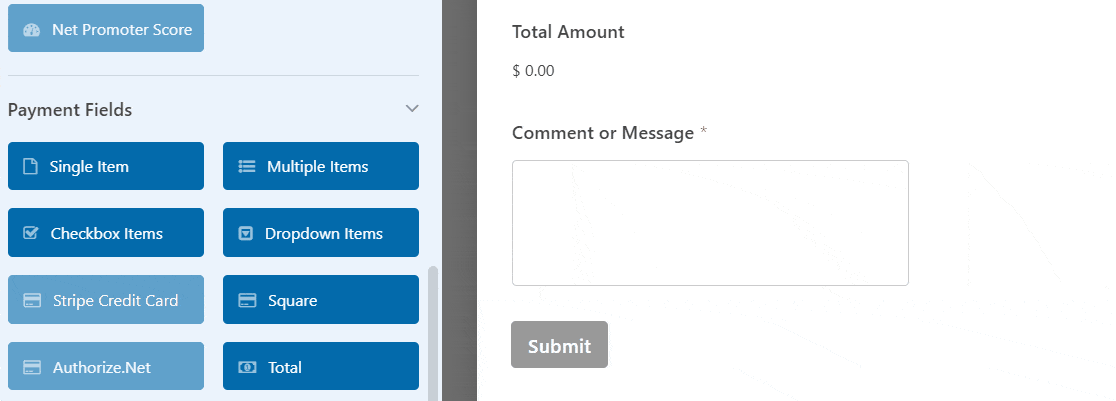
Klik tombol OK untuk menutup pop-up.
Langkah 6: Aktifkan dan Sesuaikan Pembayaran Persegi
Selanjutnya, kita perlu mengaktifkan pembayaran Square.
Buka ikon di sisi kiri, dan klik Pembayaran . Kemudian klik Kotak .
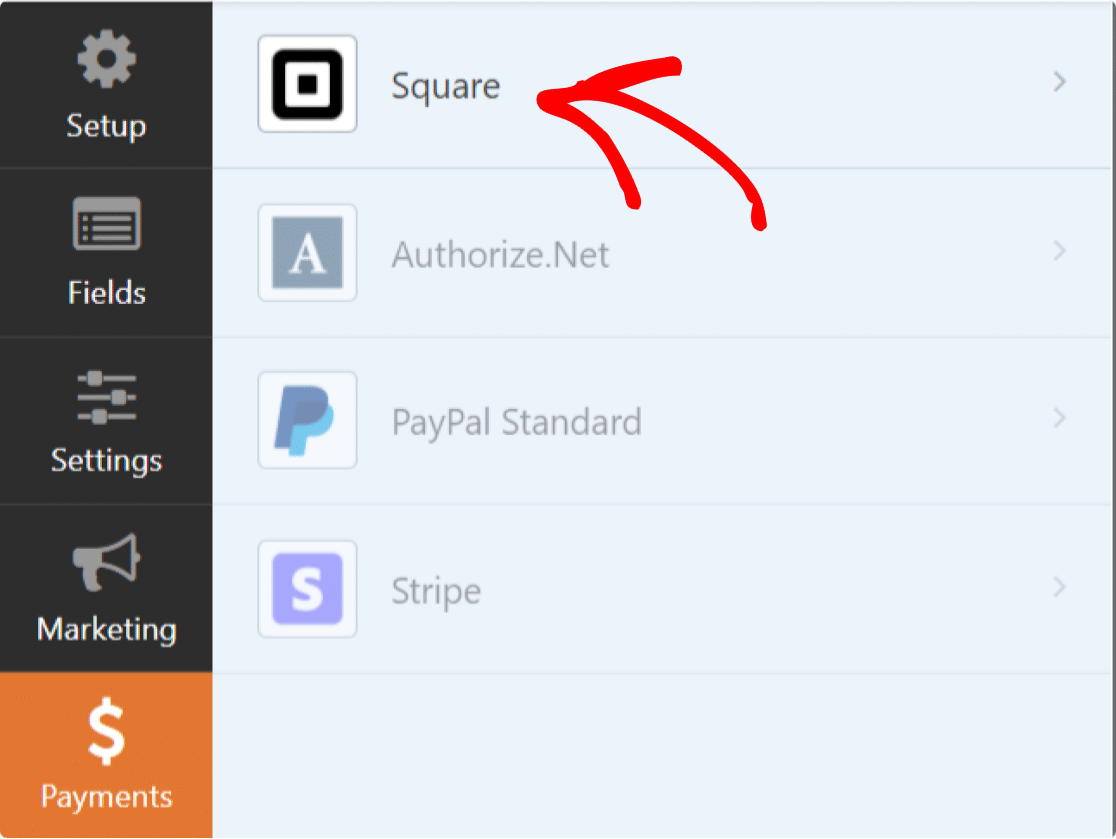
Selanjutnya, aktifkan Aktifkan Pembayaran Persegi.
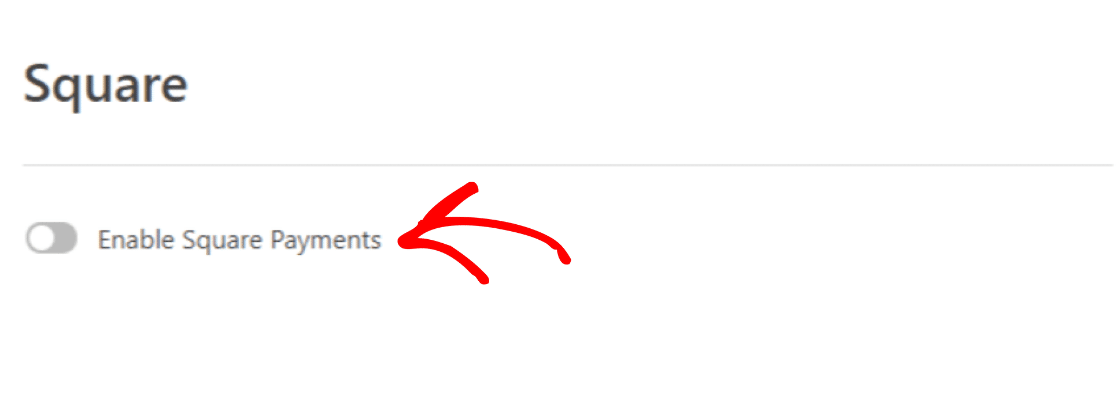
Ini akan membuka opsi pengaturan pembayaran tambahan. Mari kita lihat mereka:
- Deskripsi Pembayaran : Di sini, Anda dapat memasukkan deskripsi pembayaran singkat yang akan muncul di laporan mutasi kartu kredit atau kartu bank pelanggan Anda.
- Email Pembeli : Dari tarik-turun, pilih Email agar Square mengirim tanda terima email.
- Nama Pembeli : Dari tarik-turun, pilih Nama agar nama pelanggan dikaitkan dengan pembayaran.
- Alamat Pembeli : Pilih Alamat agar alamat pelanggan dikaitkan dengan pembayaran.
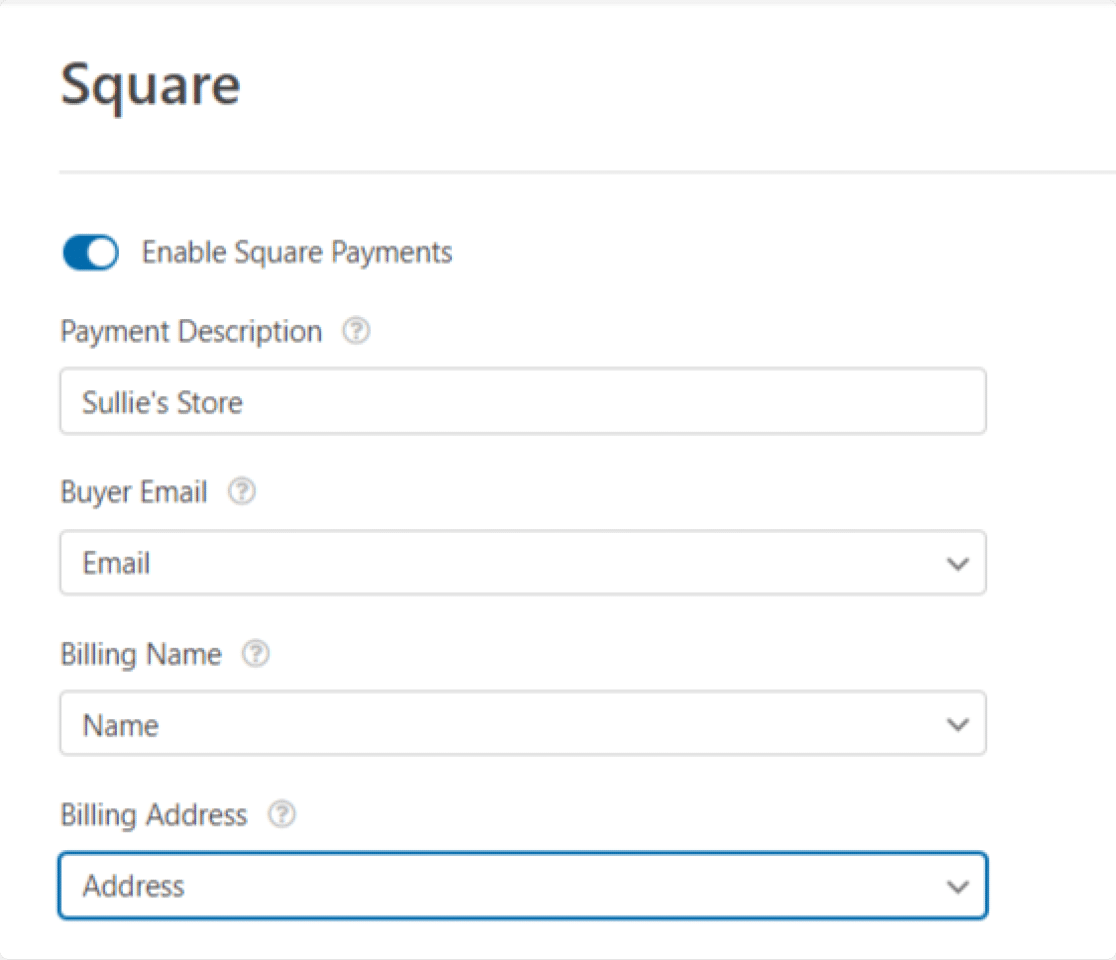
Setelah Anda menyelesaikan opsi ini, klik tombol Simpan untuk menyimpan formulir Anda.
Langkah 7: Tambahkan Formulir Anda ke Halaman WordPress
Luar biasa! Anda telah berhasil membuat formulir pembayaran Square di WordPress. Sekarang saatnya untuk menambahkan formulir Anda ke situs Anda.
Dengan WPForms, Anda dapat menambahkan formulir Anda di beberapa lokasi, termasuk:
- halaman
- Postingan dan
- Widget Bilah Sisi
Mari kita lihat bagaimana Anda dapat menambahkan formulir Kotak Anda ke halaman WordPress.
WPForms memiliki tombol Sematkan bawaan di dasbor pembuat formulir. Dengan menggunakan tombol ini, Anda dapat menambahkan formulir Anda di halaman situs web mana pun tanpa mengalihkan tab atau menutup jendela formulir.
Untuk menambahkan formulir Anda, klik tombol Sematkan di bagian atas halaman Anda
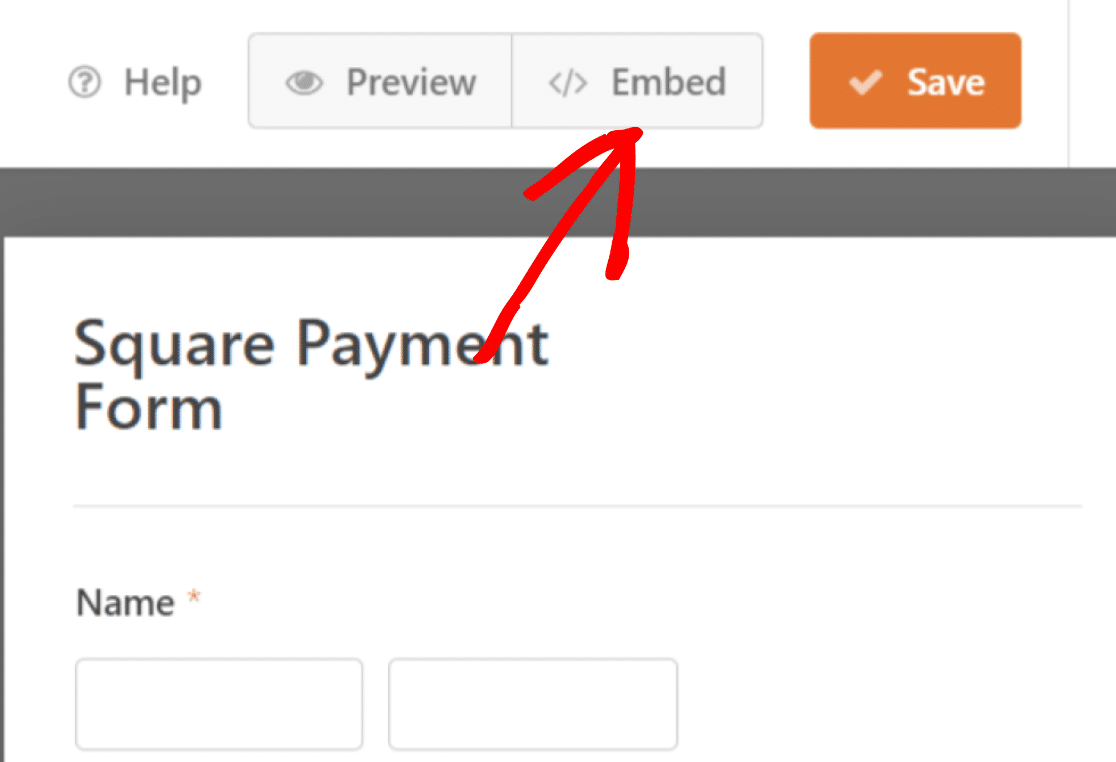
Selanjutnya, Anda akan mendapatkan opsi untuk menambahkan formulir Anda ke halaman yang ada atau membuat yang baru. Mari kita klik Buat Halaman Baru.
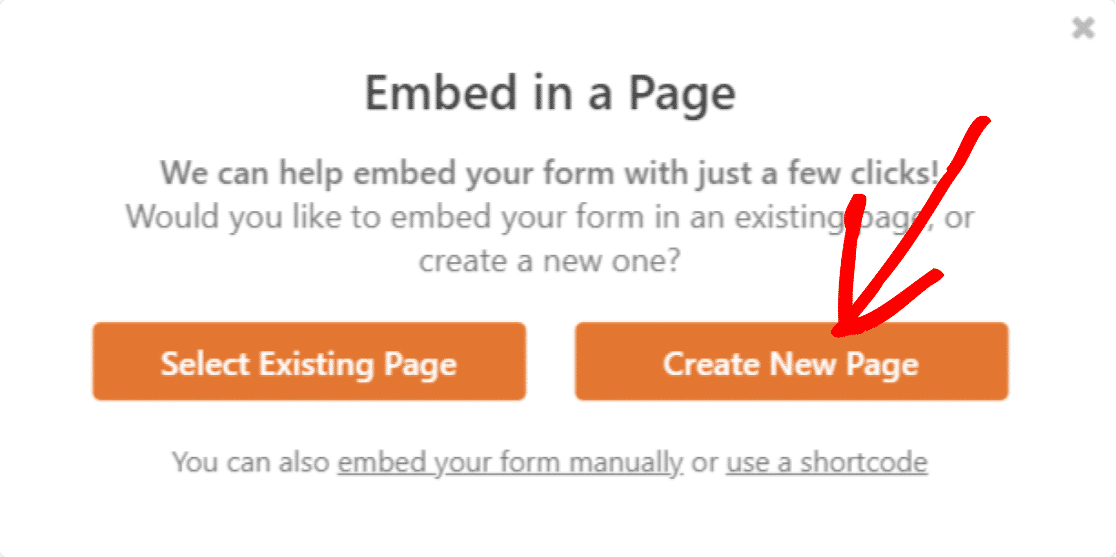
Tambahkan nama halaman Anda dan klik tombol Let's Go .
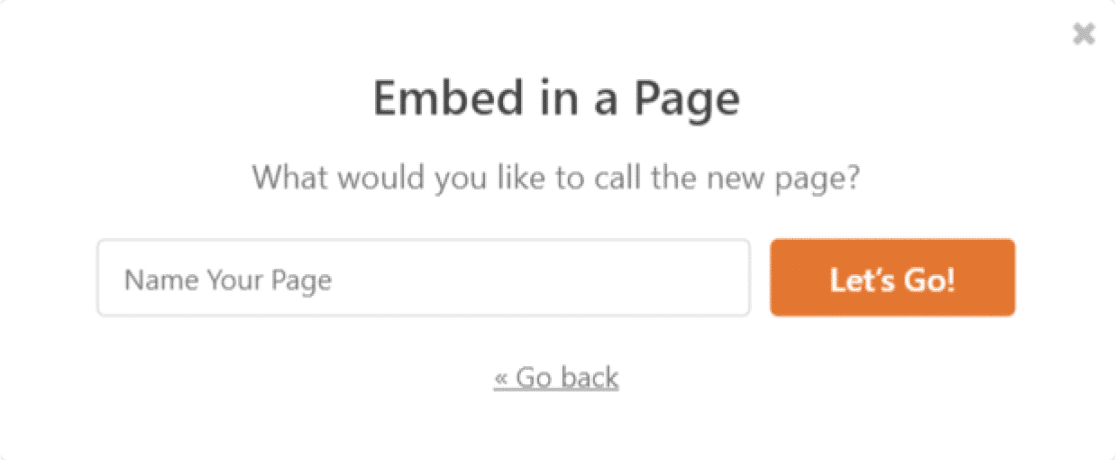
Sekarang WPForms akan secara otomatis membuat halaman baru dan menambahkan formulir Anda ke dalamnya.
Untuk memublikasikan halaman Anda di halaman aktif, klik tombol Terbitkan atau Perbarui .
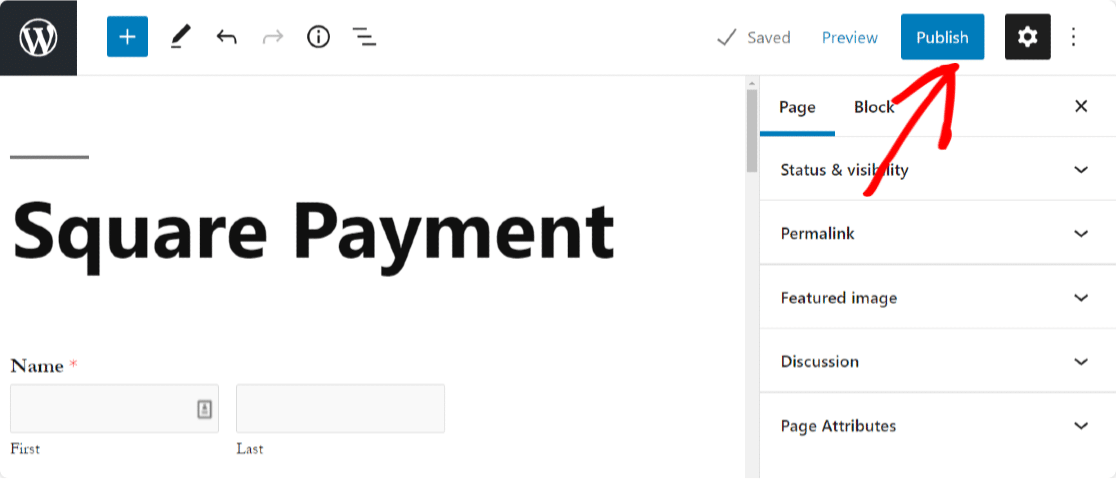
Dan itu saja! Ini adalah betapa mudahnya menambahkan pembayaran Square ke formulir WordPress.
Tambahkan Pembayaran Persegi ke Formulir WordPress Sekarang
Pembayaran online adalah tugas penting bagi Anda dan pembeli Anda. Oleh karena itu kami menyarankan Anda menguji pembayaran persegi sebelum meluncurkan formulir Anda sehingga Anda dapat memberikan pengalaman yang sempurna kepada pembeli Anda.
Selanjutnya, Tambahkan Pembayaran Opsional ke Formulir WordPress Anda
Jika Anda adalah lembaga nonprofit, Anda mungkin mencari cara untuk menambahkan pembayaran opsional. Lihat panduan terperinci kami tentang cara menambahkan pembayaran opsional ke formulir WordPress Anda untuk mempelajari lebih lanjut.
Anda mungkin juga tertarik untuk mempelajari cara membuat formulir pemesanan kartu nama di WordPress.
Jadi tunggu apa lagi? Mulailah dengan plugin formulir WordPress paling kuat hari ini. WPForms Pro hadir dengan integrasi yang kuat dan jaminan uang kembali 14 hari .
Dan jika Anda menyukai panduan ini, pastikan untuk mengikuti kami di Facebook dan Twitter untuk tutorial WordPress gratis lainnya.
